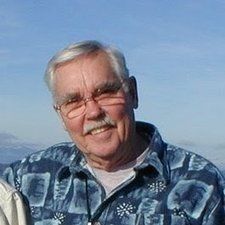ల్యాప్టాప్ 556UA

ప్రతినిధి: 97
పోస్ట్ చేయబడింది: 02/19/2017
నా దగ్గర కొత్త ల్యాప్టాప్ i5-556UA ఉంది
wii రిమోట్ wii కి సమకాలీకరించదు
నాకు వైర్లెస్ స్రోకర్ మౌస్ వచ్చింది
విండోస్ 10 హోమ్
USB లోకి ప్లగ్ చేయబడింది - పరికర నిర్వాహికి దాన్ని కనుగొంటుంది, ఇది బాగా పనిచేస్తుందని చెప్పారు, డ్రైవర్ను నవీకరించడం గురించి చూడటానికి కూడా వెళ్ళాను మరియు నేను డ్రైవర్ను నవీకరించాను
అయినప్పటికీ ఇది పనిచేయదు - టచ్ప్యాడ్ మౌస్ మాత్రమే పనిచేస్తుంది (టచ్ప్యాడ్ను ఆపివేయడానికి fn f9 ను కూడా ప్రయత్నించారు)
డాంగిల్ USB 2 లేదా usb 3 (నీలం (సాధారణంగా)) లోకి ప్లగ్ చేయబడిందా? కొంతకాలం USB3 పోర్ట్లు ఫన్నీగా పనిచేస్తాయి
నేను సరికొత్త బ్యాటరీలను నాది మరియు పని చేయను. మరొక కొత్త జతను ఉంచండి మరియు ఇది చాలా బాగుంది
నా మౌస్ అకస్మాత్తుగా నా OSX లో పనిచేయడం మానేసింది.
దయచేసి సహాయం చేయండి
హాయ్ @ ప్రతిక్ ఖాడ్కా,
మీ 'వ్యాఖ్య'ను ifixit లో క్రొత్త ప్రశ్నగా పోస్ట్ చేయండి.
ఆ విధంగా ఇది 12 నెలల కంటే ఎక్కువ వయస్సు ఉన్న ప్రశ్నపై వ్యాఖ్యానించడం కంటే ఎక్కువ దృష్టిని ఆకర్షిస్తుంది.
కంప్యూటర్ మేక్ మరియు మోడల్ నంబర్, మౌస్ మేక్ మరియు మోడల్ నంబర్ మరియు సహాయపడే ఇతర సంబంధిత వివరాలు వంటి మరిన్ని వివరాలను ఇవ్వండి.
మరింత సంబంధిత సమాచారం మీరు మంచి సమాధానాలను ఇస్తుంది.
లాజిటెక్ M305 ను నేను ఎలా పరిష్కరించగలను, నేను మీ ప్రజల అన్ని పద్ధతులను ప్రయత్నించిన తర్వాత అది పనిచేయదు. దయచేసి D1lJ1T_D0S4NJH లో నాకు రోబక్స్ ఇవ్వండి
2 సమాధానాలు
ఎంచుకున్న పరిష్కారం
 | ప్రతినిధి: 949 |
ఇవి మీకు సహాయం చేస్తే ఇవి మూడు పని పరిష్కారాలు: -
పరిష్కరించండి 1:
5 సెకన్ల పాటు USB రిసీవర్ మరియు వైర్లెస్ మౌస్ బ్యాటరీని తొలగించండి. 5 సెకన్ల తరువాత ఇప్పుడు USB రిసీవర్ మరియు మౌస్ బ్యాటరీని తిరిగి అటాచ్ చేసి, మీ వైర్లెస్ మౌస్ని ఆన్ చేయండి. ఈ పరిష్కారం నా స్నేహితుడి లాజిటెక్ వైర్లెస్ మౌస్లో పనిచేస్తోంది.
మేటాగ్ బ్రేవోస్ ఆరబెట్టేది ప్రారంభం కాలేదు
పరిష్కరించండి 2:
1. పరికర నిర్వాహకుడిని తెరవడానికి RUN (విన్ లోగో + R) కి వెళ్లి “devmgmt.msc” అని టైప్ చేయండి.
2. ఇప్పుడు ఎలుకలు మరియు ఇతర పాయింటింగ్ పరికరాలను కనుగొని, మీ వైర్లెస్ మౌస్ను కనుగొనండి.
3. ఇప్పుడు మీ వైర్లెస్ మౌస్పై కుడి క్లిక్ చేసి, హార్డ్వేర్ మార్పుల కోసం స్కాన్ క్లిక్ చేయండి.
పరిష్కరించండి 3:
పై పరిష్కారాలు మీ కోసం పని చేయకపోతే అధికారిక మైక్రోసాఫ్ట్ వెబ్సైట్ నుండి ఒక పరిష్కారాన్ని కనుగొనండి.
1. వైర్లెస్ కీబోర్డ్ లేదా మౌస్లో ప్రతిస్పందన వైఫల్యాలను పరిష్కరించండి.
2. సరిగ్గా పనిచేయని వైర్లెస్ మౌస్ను పరిష్కరించండి.
3. మౌస్ ట్రబుల్షూటింగ్.
హాయ్ @ raichel121
టైపింగ్ లోపాలను సేవ్ చేయడానికి FYI, విన్ 10 లో విన్ కీ + x కీని కలిపి, ఆప్షన్ బాక్స్ స్క్రీన్ ఎడమ వైపున డివైస్ మేనేజర్, కంట్రోల్ పానెల్, ఈవెంట్ వ్యూయర్ వంటి వాటికి ప్రత్యక్ష లింక్లతో కనిపిస్తుంది. కొవ్వు వేళ్ళతో నా లాంటి వారికి మంచిది
xbox వన్ కంట్రోలర్ను ఎక్కడ పరిష్కరించాలి
ఫిక్స్ నంబర్ 1 టికెట్ - మరియు నిజంగా, USB రిసీవర్ను మరొక పోర్ట్కు తరలించడం అంటే అది చేసింది. నేను చేసిన వెంటనే అది పనిచేయడం ప్రారంభించింది. పోర్ట్ ఇకపై ఒక ఎంపిక కాదని అసలు బ్యాటరీలు చనిపోయిన తర్వాత ఇది ఉంది.
 | ప్రతినిధి: 100.4 కే |
@ ఫిషర్ 76 తనిఖీ చేయడానికి కొన్ని విషయాలు .మౌస్ ఆన్ చేయబడితే, మౌస్ అడుగున స్విచ్ కోసం తనిఖీ చేయండి. వైర్లెస్ మౌస్ బ్యాటరీని ఆదా చేయడంలో సహాయపడటానికి ఆఫ్-ఆన్ స్విచ్లను కలిగి ఉంది. బ్యాటరీ చనిపోలేదని తనిఖీ చేయండి. డాంగిల్ అన్ని విధాలుగా ప్లగ్ చేయబడిందో లేదో తనిఖీ చేయండి మరియు మీకు ఆనందం లేకపోతే వేరే పోర్టులో ప్రయత్నించండి. మౌస్ కాన్ఫిగరేషన్ లేదా సెట్టింగులలోకి వెళ్లి అది ప్రారంభించబడిందో లేదో తనిఖీ చేయండి .మరియు మరొక కంప్యూటర్లో మౌస్ ను పరీక్షించండి. ఇది సహాయపడుతుందని ఆశిస్తున్నాను
bobp